Email üzenet visszahívása az Outlook 365-ben
Részletes lépéseket mutatunk be, hogyan hívhatja vissza az Outlook 365-ből elküldött email üzenetet.
A szavak száma alapvető szempont minden írási projektben. Előfordulhat, hogy nehézséget okoz egy esszé szóhatárának korlátozása, vagy szeretné kideríteni, hogy túl sokáig kóborolt-e. Bármi legyen is az ok, a szavak számának gyors ellenőrzése hasznos lehet.
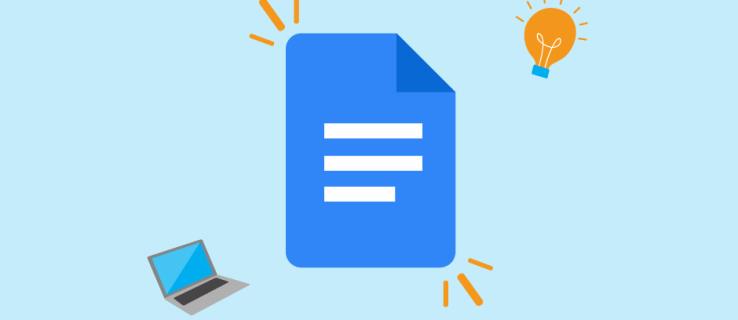
Sajnos a Google Dokumentumokban alapértelmezés szerint nincs látható szószámláló. De ne essen pánikba – könnyen megtalálható a böngészőben. Ez a cikk elmagyarázza, hogyan állíthatja be a szavak számát a Google Dokumentumokban.
A Google Dokumentumok Word Count letöltése az interneten
A szószámláló eszköz a Google Dokumentumok eszköztárában található. Egyszerűen kattintson az „Eszközök”, majd a „Szószám” elemre a szószámláló ablak megnyitásához. A billentyűparancs a legegyszerűbb és leggyorsabb módja a szószámláló elérésének. Nyomja meg a Ctrl+Shift+C (Windows) vagy a Cmd+Shift+C billentyűkombinációt a szószámláló ablak megnyitásához.
Az ablak megnyitása után a következőket láthatja:
Hogyan jelenítse meg mindig a szószámot
A látható szószámláló a Google Dokumentumok újdonsága. Korábban engedélyeznie kellett a harmadik féltől származó bővítményeket, hogy a képernyőn lássa a valós idejű szószámot. Szerencsére ez már nem így van, és ezt az eszközt meglehetősen egyszerűen engedélyezheti.
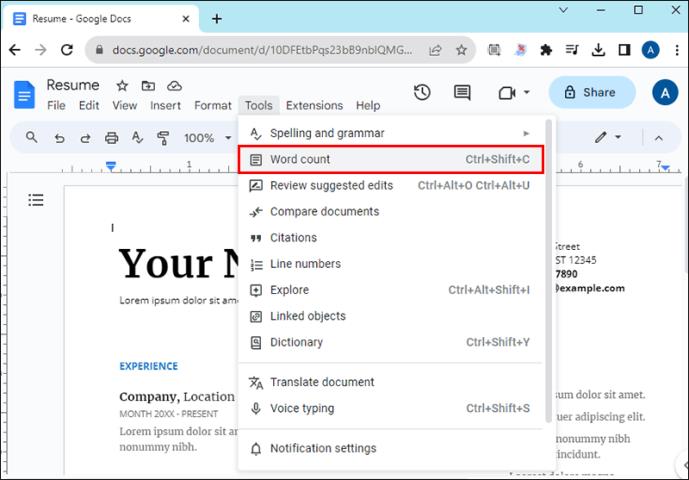
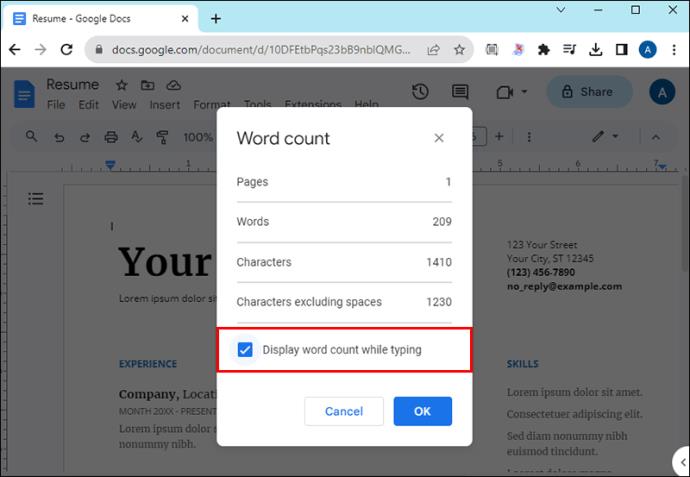
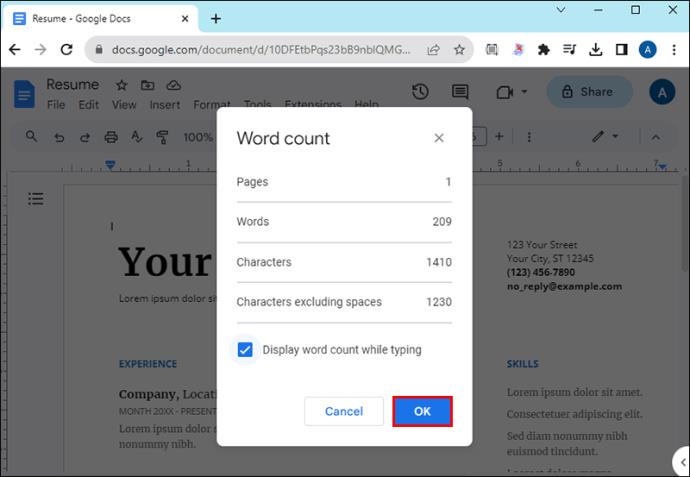
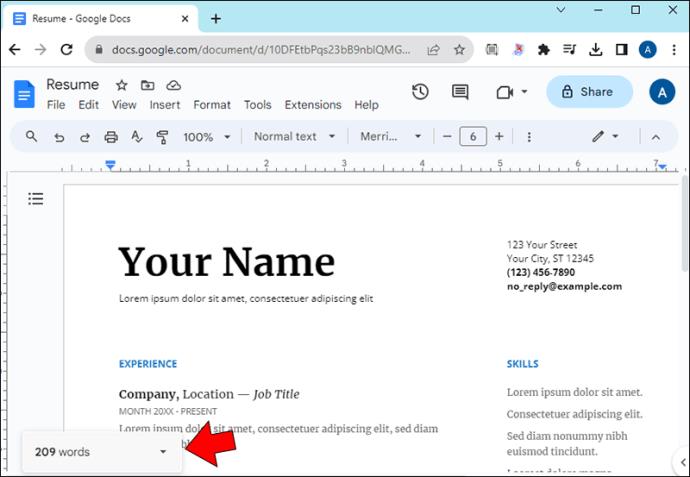
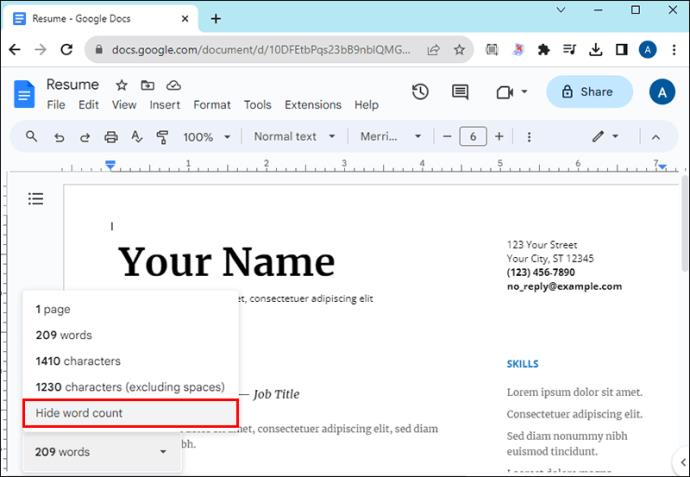
Hogyan lehet részlegesen megszámolni a szavakat
Ha szeretné ellenőrizni a dokumentum egy bizonyos szakaszának számát, tegye a következőket:
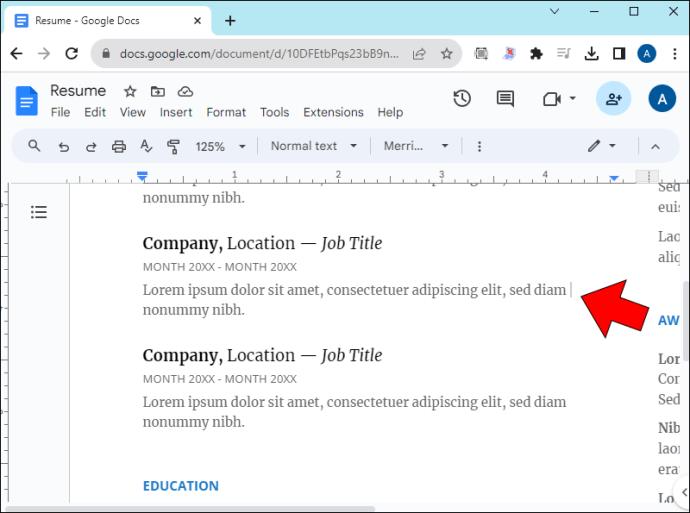
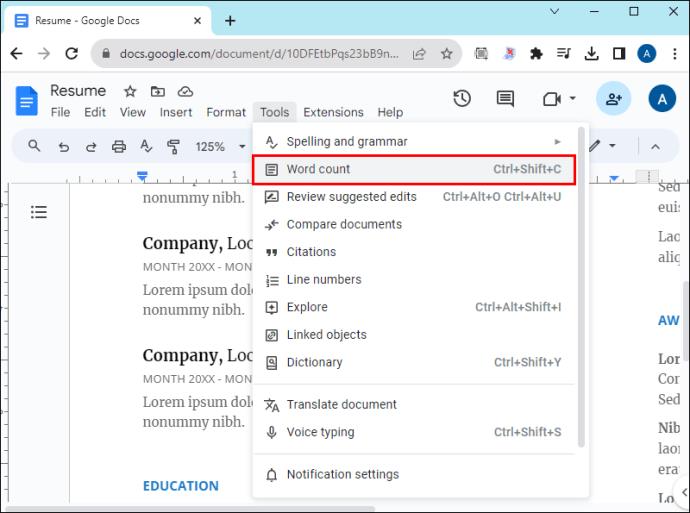
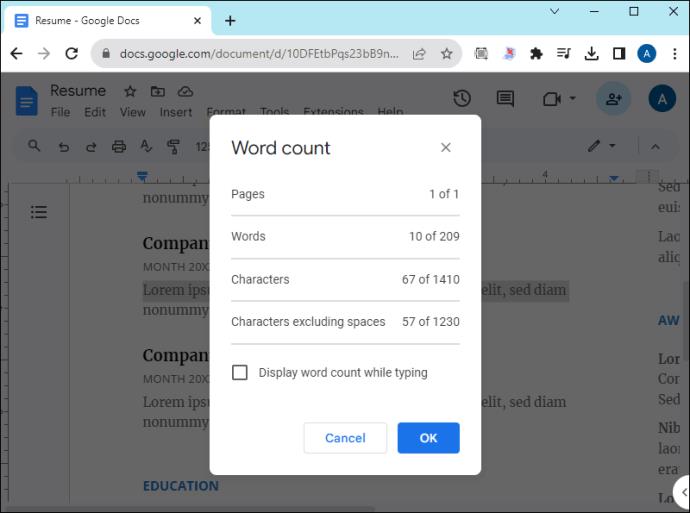
A Google Dokumentumok Word Count keresése mobileszközön
A Google Dokumentumok alkalmazás Androidon és iOS-en is hasonlóan működik. Ez azonban egy kicsit másképp működik, mint a böngésző verziója. Sajnos nem fog hozzáférni a valós idejű szószámlálóhoz, és nem használhat harmadik féltől származó szoftvereket az alkalmazásban.
Ellenőrizze a teljes dokumentum szószámát
A szavak számának gyors ellenőrzése egyszerű. Csak tegye a következőket:
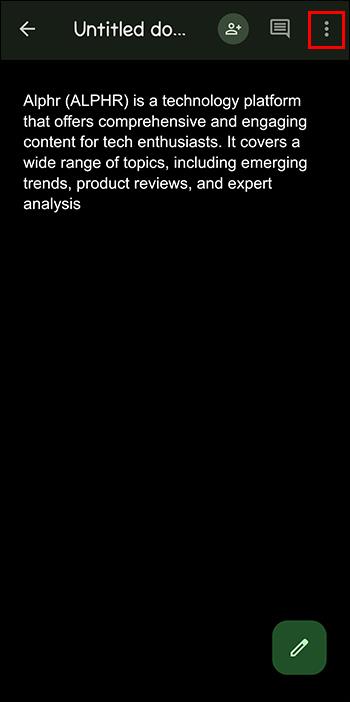
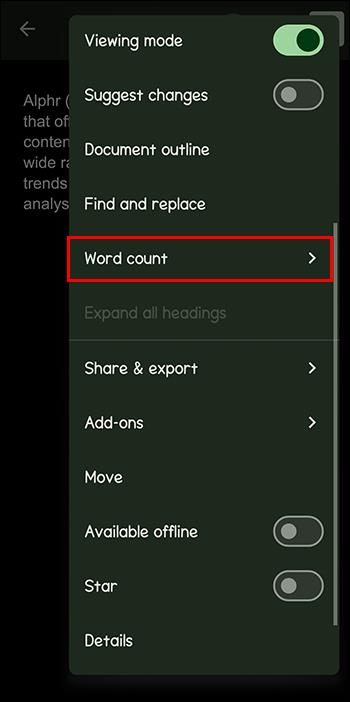
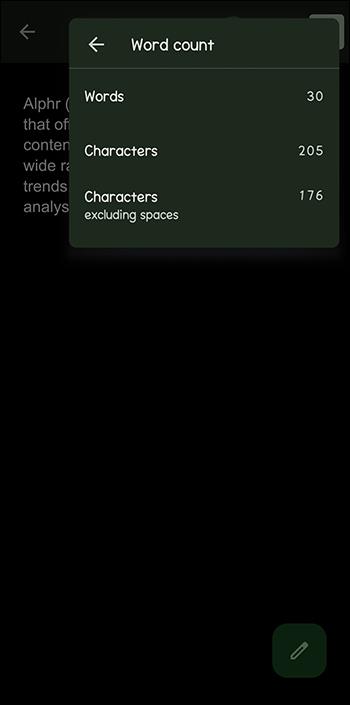
A Google Dokumentumok alkalmazás kevesebb statisztikát fog megjeleníteni, mint a böngésző megfelelője. Csak megtekintheti:
Részleges szószám ellenőrzése
A dokumentum egy részének ellenőrzéséhez a következőket kell tennie:
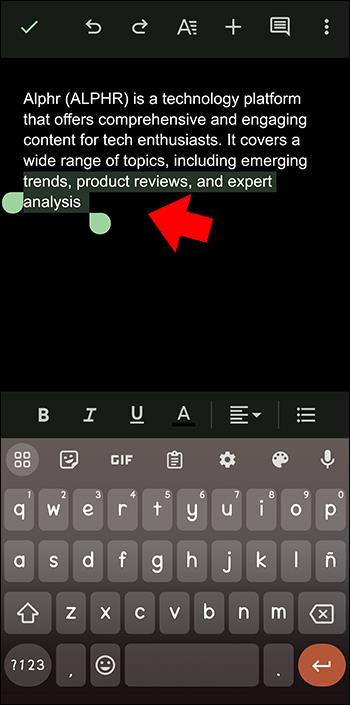
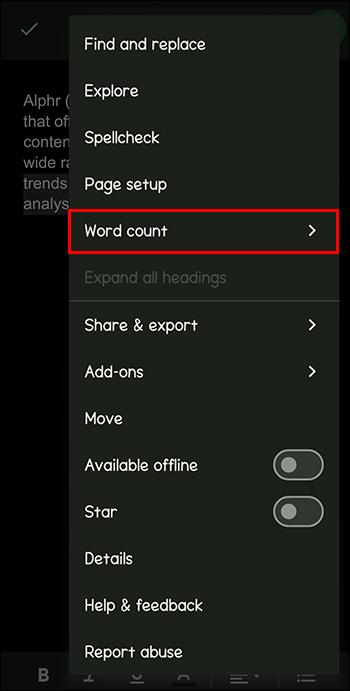
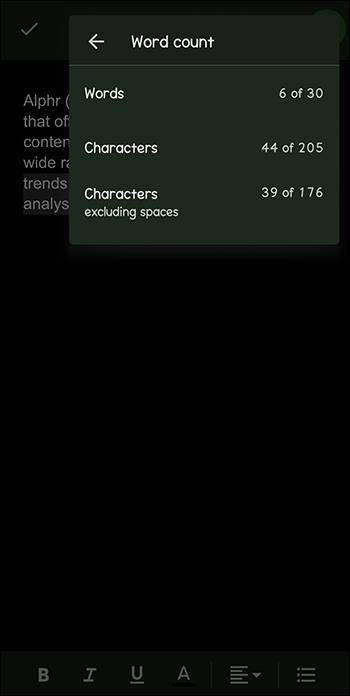
Szószámlálás a Google Dokumentumok szerkesztőiben
Bár a szószámlálás könnyen elérhető a Google Dokumentumokban, fontos tudni, hogy mikor nem. A kompatibilitási módban megnyitott dokumentumokban nincs engedélyezve az opció. Ha lehetséges, először engedélyeznie kell a szerkesztést.
Sőt, a szószámlálás nem érhető el a Google Diákban és a Google Táblázatokban. Bővítmények nélkül nem fogja tudni megszámolni a szavakat a Gmailben.
Nem minden szószámláló számít egyformán
A Google Dokumentumok arról híres, hogy nagyobb szószámot ad vissza, mint más szövegszerkesztők. Ha kíváncsi, hogy miért, ez azért van, mert másképp számolja a karaktereket, mint a szövegszerkesztők, például a Microsoft Word.
Íme néhány példa:
Harmadik féltől származó bővítmény használata szavak számlálására a Google Dokumentumokban
Mivel a Google Dokumentumok könnyen lehetővé teszik a bővítmények hozzáadását, gyorsan és könnyedén adhat hozzá harmadik féltől származó szószámlálókat a programhoz, amennyiben az a böngésző verziója.
Íme, hogyan kell csinálni:
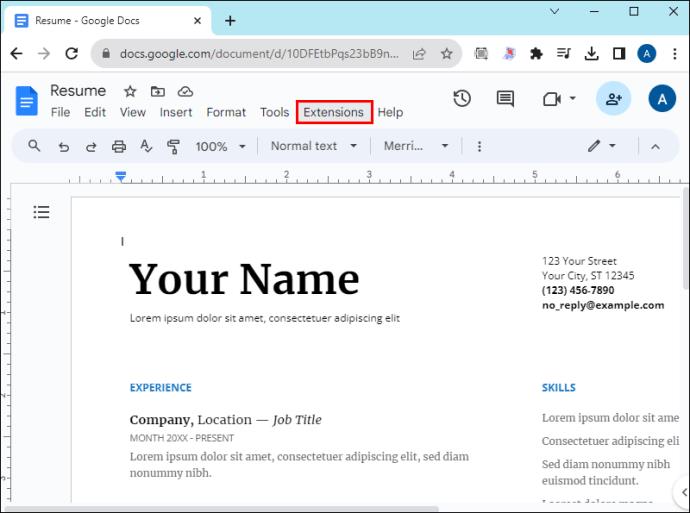
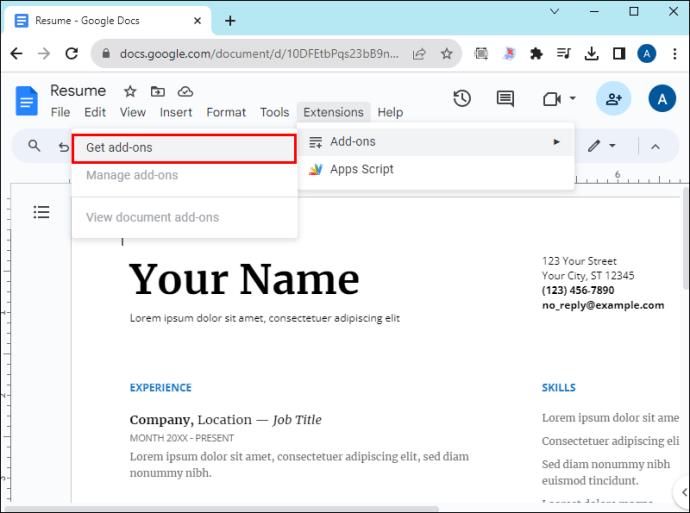
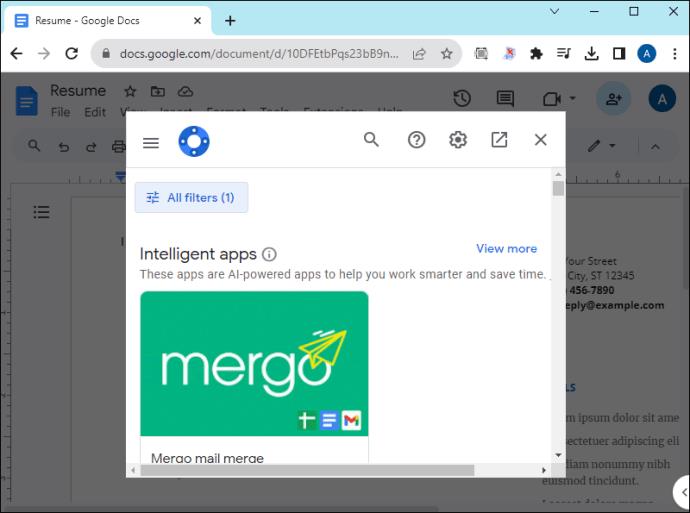
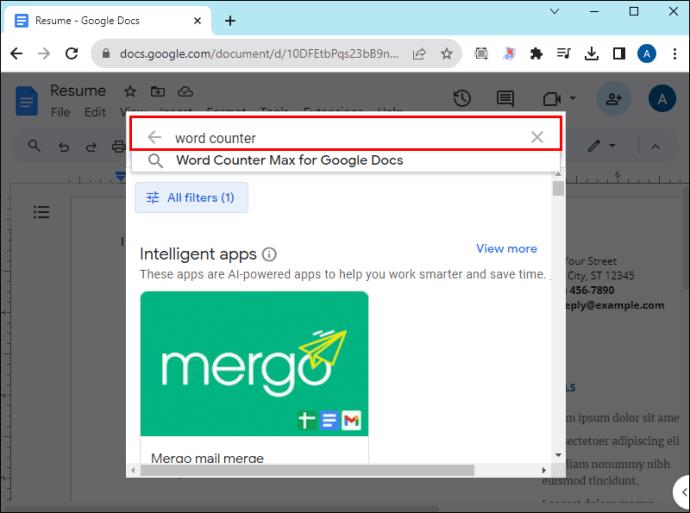
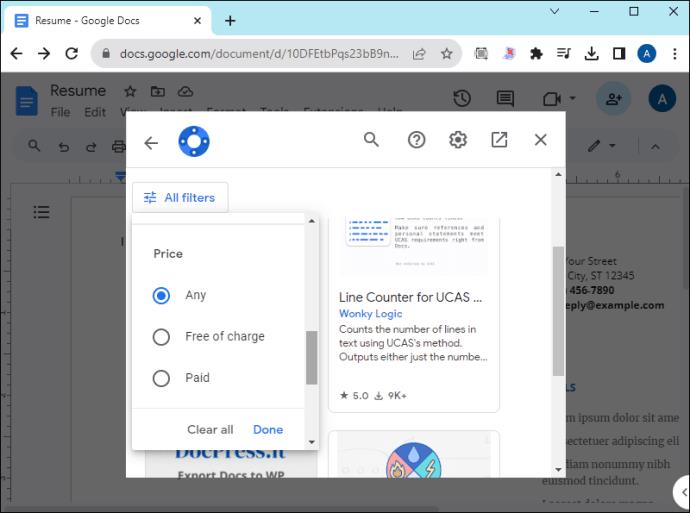
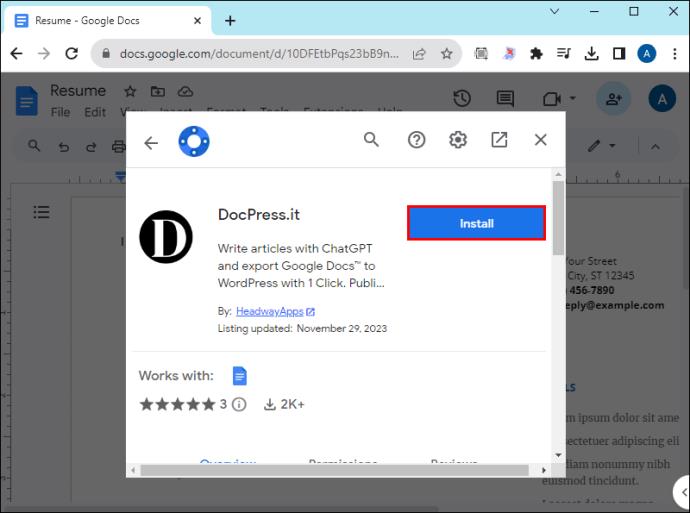
Ezeken a bővítményeken kívül léteznek harmadik féltől származó böngészőszó-ellenőrzők is, amelyek több lapon és a Google Dokumentumok szerkesztőiben is működhetnek. Bár lehet, hogy nem olyan jól integráltak, mint a programon belüli bővítmények, minden bizonnyal több közül lehet választani. A következőképpen adhat hozzá böngészőbővítményeket néhány különböző böngészőhöz.
Google Chrome esetén:
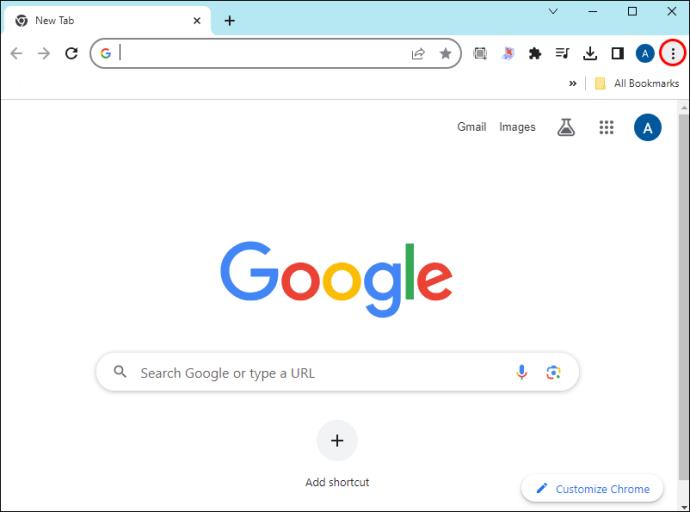
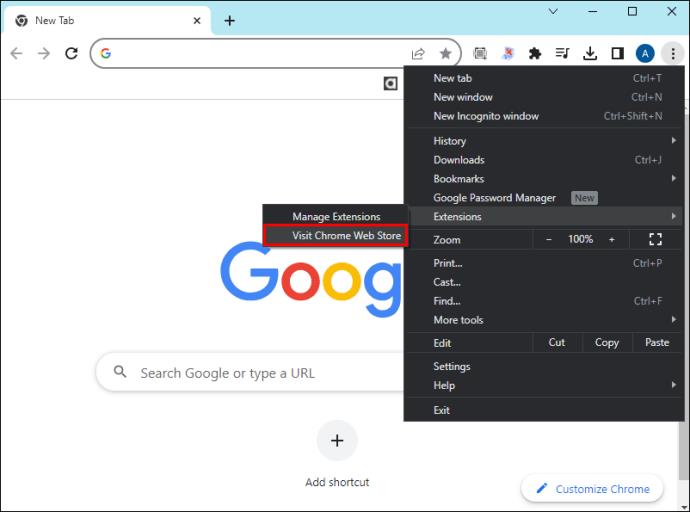
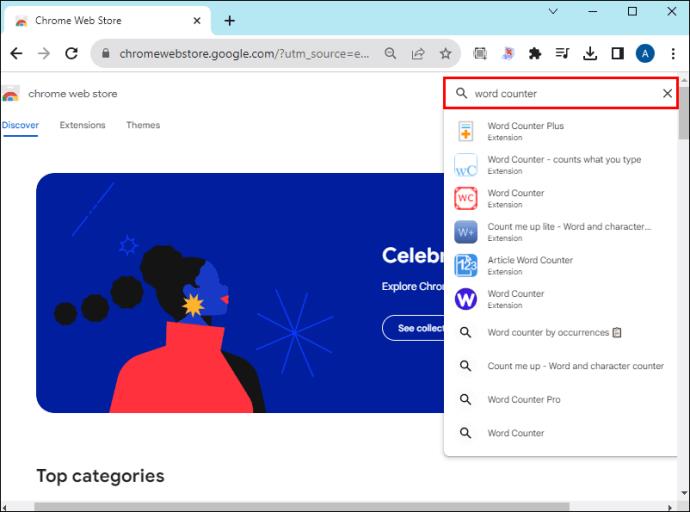
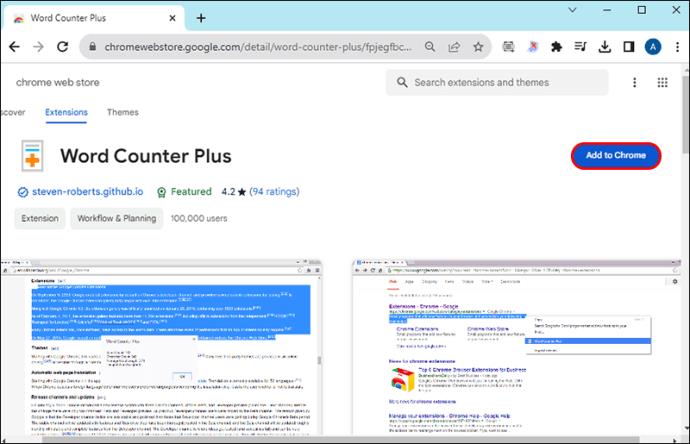
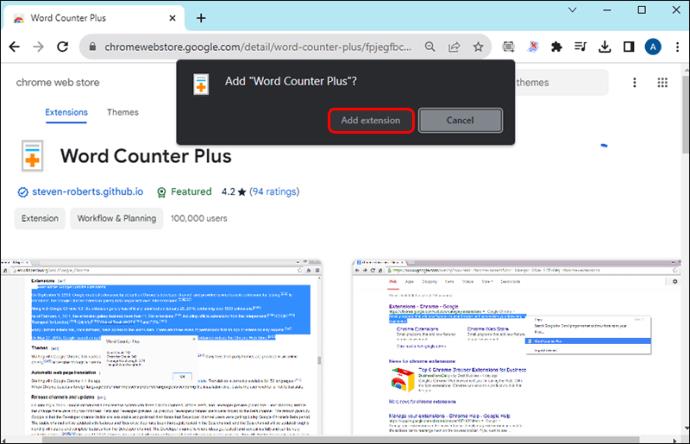
Microsoft Edge esetén:
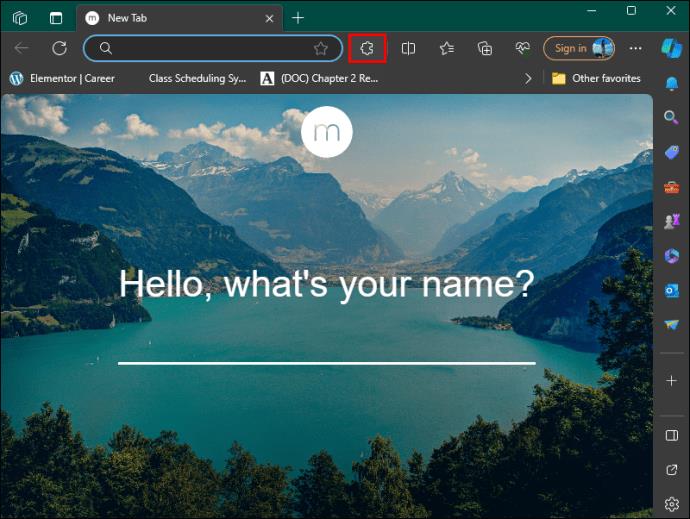
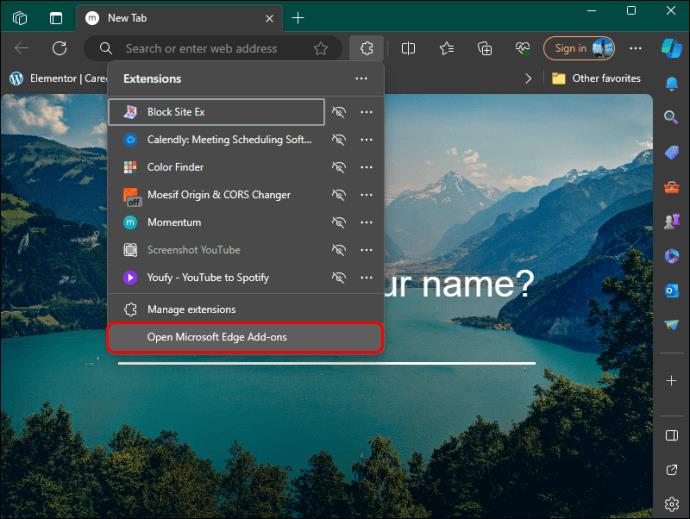
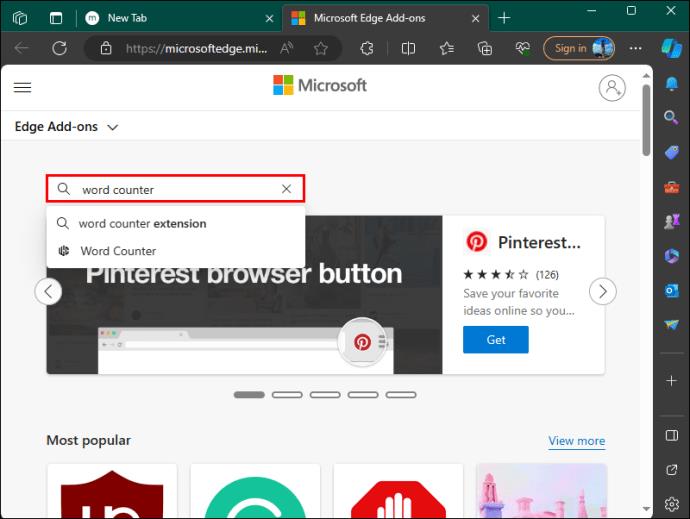
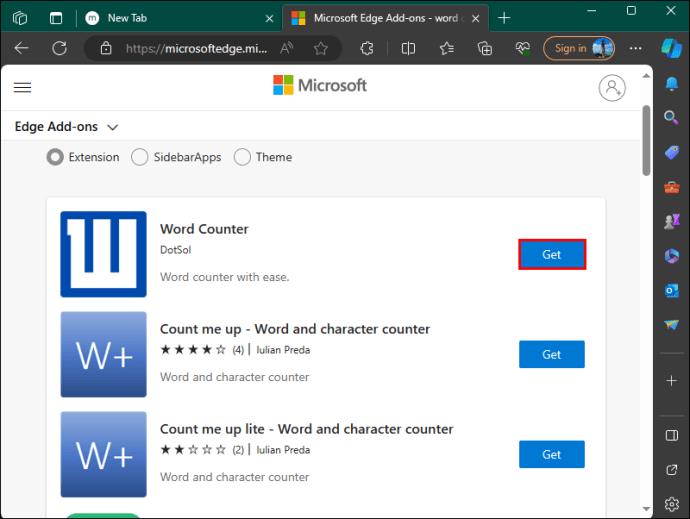
Safariban:


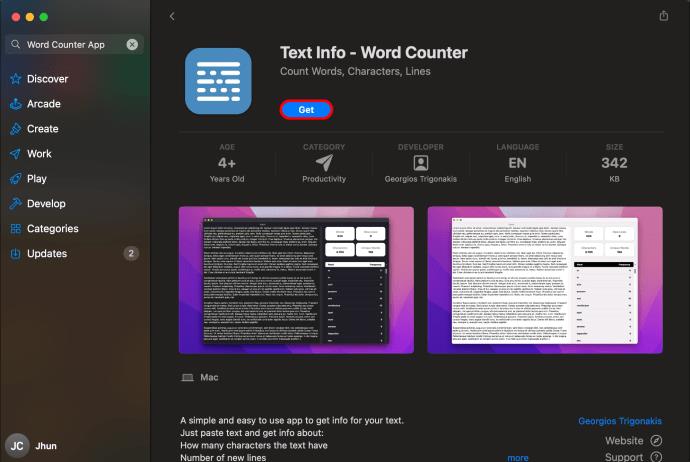
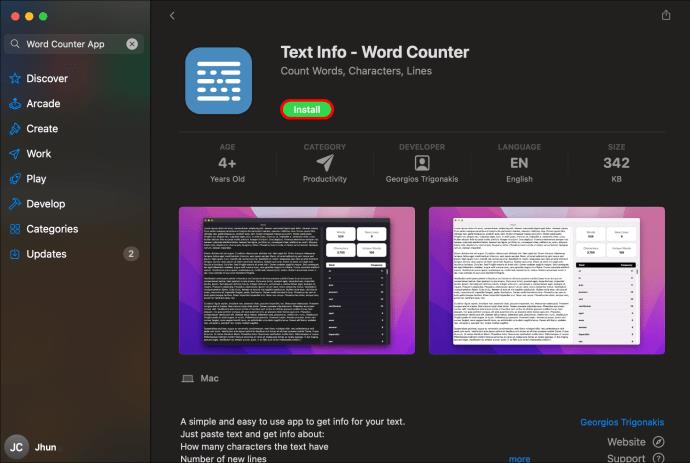
Vedd számításba
A szószám akkor fontos, ha a szókorlátok is szerepet játszanak. Gyors és egyszerű módja annak, hogy a pályán maradjon, és megtudja, mikor kezdje el a tartalom vágását. Lehet, hogy a Google Dokumentumok nem rendelkezik a legelérhetőbb szószámlálóval, de a menükben így is könnyen megtalálható. És ha valami alaposabbra van szüksége, számos harmadik féltől származó lehetőség áll a rendelkezésére.
Szüksége volt valaha is ellenőrizni a szavak számát a Google Dokumentumokban? Milyen egyéb szószámlálókra esküszöl? Tudassa velünk az alábbi megjegyzések részben.
Részletes lépéseket mutatunk be, hogyan hívhatja vissza az Outlook 365-ből elküldött email üzenetet.
Tudja meg, hogyan lehet makrót létrehozni a Word-ben, hogy könnyebben hajthassa végre a leggyakrabban használt funkcióit kevesebb idő alatt.
A munkája Microsoft Word dokumentumok szerkesztésével kapcsolatos? Tanulja meg, hogyan engedélyezheti a változások nyomkövetésének üzemmódját Wordben.
Hozzáférne a Yahoo levelezéséhez közvetlenül az Outlook fiókjából? Ismerje meg, hogyan lehet a Yahoo levelezést hozzáadni az Outlook 2021, 2019 és 2016-hoz.
Egy útmutató, amely lépésről lépésre bemutatja, hogyan lehet a Microsoft Outlook bővítményeket (plug-in-eket) aktiválni vagy letiltani.
Olvasd el ezt a lépésről lépésre szóló útmutatót, hogyan lehet automatikusan továbbítani az e-maileket az Outlook asztali alkalmazásban Windows, macOS, stb. eszközökön.
A Microsoft Word 2016 felülírja a már meglévő szöveget? Ismerje meg, hogyan lehet egyszerű és könnyű lépésekkel megoldani a "szöveg átírása a Word-ben" problémát.
Tudja meg, hogyan változtathatja meg a hiperlinkek színét a Word alkalmazásban Windows 11, macOS, iPad stb. rendszereken. Az eljárások érvényesek a Word 365, Word 2021 stb. verziókra.
Egy útmutató, amely segít a Microsoft Excel táblázatok pontos számításával kapcsolatos problémák megoldásában.
Néha egy e-mail beragadhat a Microsoft Outlook 365 Outbox-jába. Ez az útmutató megmutatja, hogyan kezeljük ezt a problémát.








